Win10系统下Bitdefender更新出错怎么办?
毫无疑问,Bitdefender是个人设备和PC最好的防病毒解决方案之一。 但需要定期更新以获得最佳效果。
现在,很多时候用户抱怨遇到各种Bitdefender更新错误,迫使他们放弃更新过程并冒着PC的风险。
好消息是你不必放弃,因为大多数错误都很容易解决。 以下是围绕各种Bitdefender更新错误的操作方法。
如果Bitdefender更新失败并显示错误代码该怎么办
修复1:确保已正确设置Bitdefender更新>
这适用于某些Bitdefender版本,尤其是较旧的版本,如Bitdefender 2017.请注意,对于最新版本,Bitdefender自动更新文件位置在安装期间自动配置。
脚步:
--打开Bitdefender主窗口。
--单击齿轮/设置
--单击Bitdefender的“更新”选项卡,确保它指示正确的更新位置,如图所示......
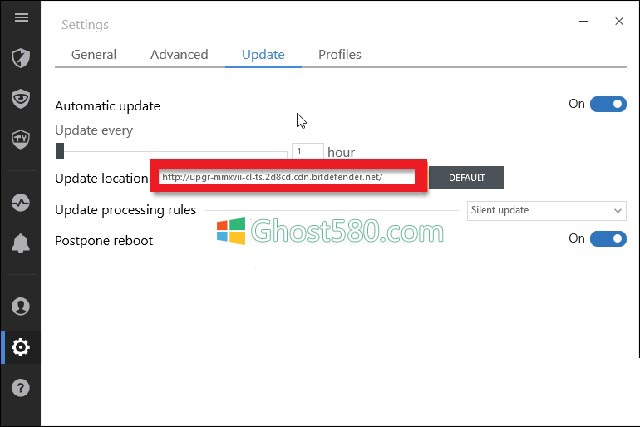
修复2:验证Bitdefender未被防火墙阻止
Bitdefender带有自己内置的强大防火墙,如果Bitdefender报告了更新错误,它应该是你的下一站。 以下是检查防火墙是否已设置并正确运行的方法:
--点击Bitdefender的保护
--转到防火墙模块,然后单击齿轮/设置图标以确认防火墙没问题。
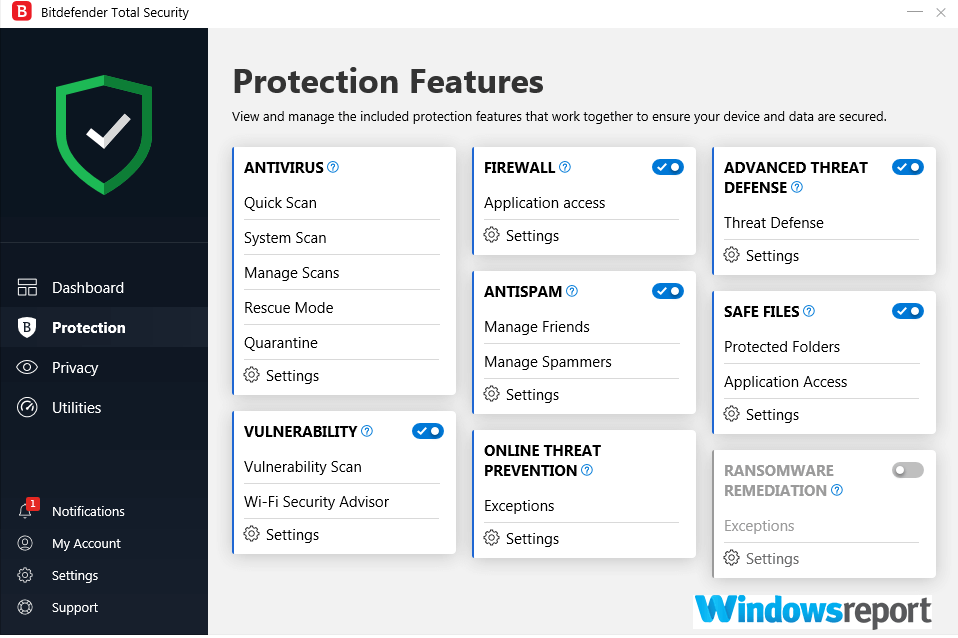
首先,在网络适配器选项下,您的网络适配器应设置为家庭/办公室。 下部应该类似于阅读家庭/办公室。
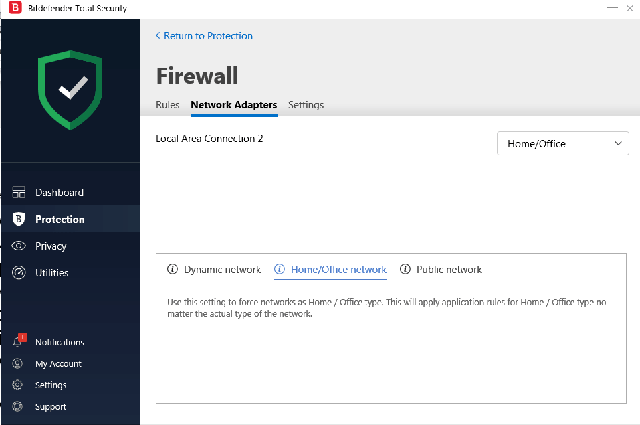
--下一个编辑是隐身模式。 仍然,在防火墙选项卡中,单击编辑Stealth设置并将其设置为关闭
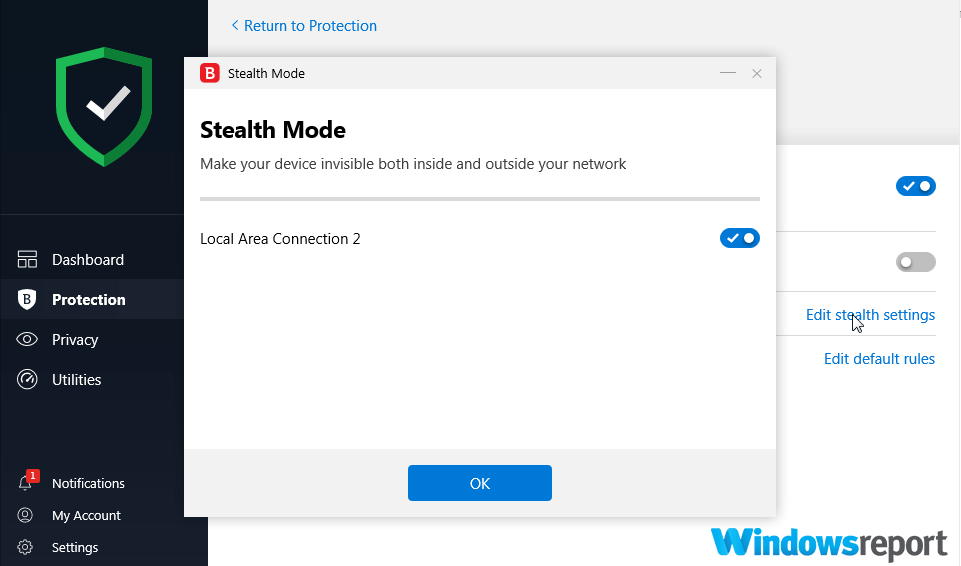
注意:Bitdefender Antivirus Plus版本中不提供防火墙模块。
修复3:关闭其他防火墙
那么,在某些情况下,即使在实施前两个建议之后问题也不会消失,所以是时候将注意力转向其他防火墙软件了。
在这里,补救措施很简单:只需关闭或卸载任何其他防火墙软件(包括Windows自己的防火墙),看看你是否会幸运。
修复4:验证您的代理设置是否已正确设置
如果使用代理连接到Internet,则必须正确配置Bitdefender,并使用正确的代理设置才能使Bitdefender程序更新生效。
通常,Bitdefender防病毒软件应自动检测并导入系统中现有的代理服务器设置。但是不能保证它总会这样做,因此有时需要手动配置。
请按照以下步骤设置代理设置:
--打开正常的Bitdefender窗口。
--单击齿轮/设置图标以访问设置选项。
--选择显示的高级选项卡。
--在代理使用选项上,单击开/关开关以打开代理。
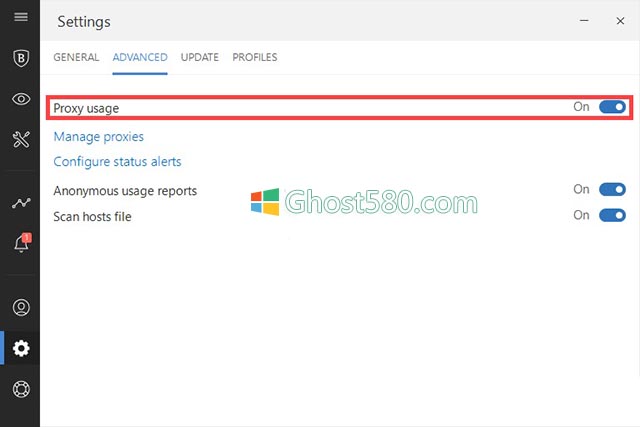
--现在单击manage proxies超链接以指定Bitdefender应如何访问所需的代理设置。
--单击默认浏览器中的导入代理设置,让Bitdefender从默认浏览器自动检测当前用户的代理设置。 在这里,您可能需要重新输入用户名和密码才能继续。 这是最简单的选择路线,虽然它偶尔会拒绝工作意味着您可能被迫手动指定设置。 您将继续执行步骤7以手动执行此操作。
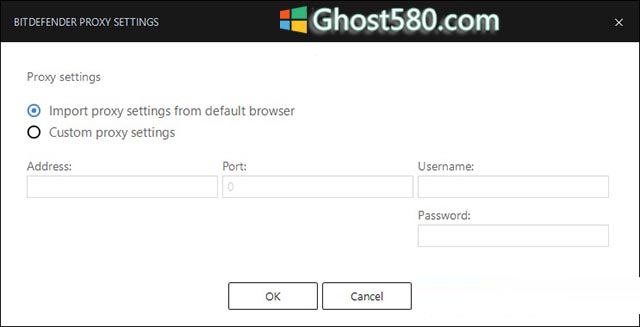
[!--empirenews.page--]
--单击自定义代理设置(手动配置代理)。 以下是您将被要求提供的信息:
地址 - 这是代理服务器的IP地址。
端口 - 这是Bitdefender用于连接代理服务器的端口。
用户名 - 这是代理识别的用户名。
密码 - 这是指定用户帐户的密码。
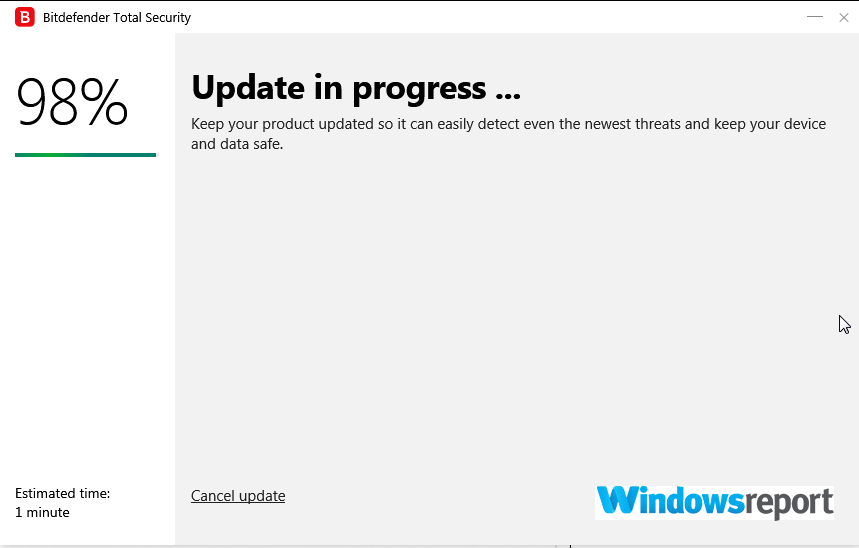
Bitdefender现在将使用指定的代理设置连接到Internet以进行更新。
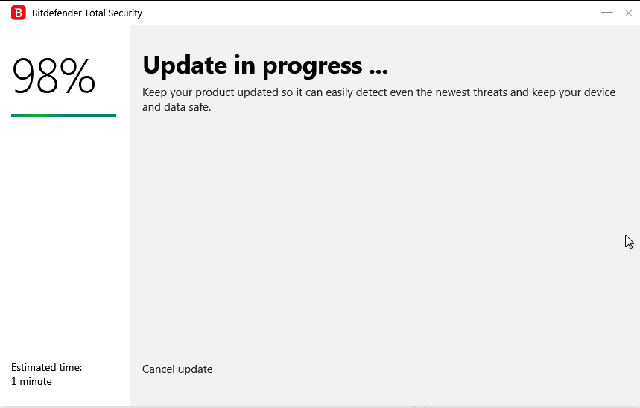
修复5:手动更新Bitdefender
Bitdefender每周(每周五)以weekly.exe应用程序的形式发布其组合的病毒定义(和扫描引擎更新),你仍然可以使用它,尽管其他一切都证明是不成功的。
以下是手动更新流程步骤:
首先,下载weekly.exe文件并将其保存在本地硬盘上。
下载weekly.exe(32位Windows操作系统)
下载weekly.exe(64位Windows)
双击下载的文件以开始设置向导。
单击“下一步”以运行程序/更新安装过程。
选择我接受程序条款,然后单击下一步。
单击“安装”以开始安装。
单击“完成”以结束安装。
就这样。你的Bitdefender现在应该是最新的。
修复6:卸载并重新安装Bitdefender
如果您还不幸运,请尝试卸载BitDefender版本,然后重新启动计算机。
使用此链接卸载程序。
重新安装BitDefender版本。
现在尝试更新(如有必要)。
修复7:升级到更新版本
您可以随时升级到最新版本的Bitdefender。只要您的订阅仍然有效,该过程应该是免费的。
转到网站下载Bitdefender(最新版本)
安装下载并查看其行为。
注意:如果您的订阅已过期,请运行试用版。
修复8:联系Bitdefender的支持
如果说Bitdefender更新错误仍然存在,那么联系Bitdefender高度专业的技术支持团队可能是最佳选择。
您需要打开一张票才能执行此操作。然后,技术团队将请求您可以获得的确切错误消息,如下所示:
打开通常的Bitdefender界面。
在设置菜单下,单击通知
现在单击关键选项卡以查看确切的Bitdefender错误消息。
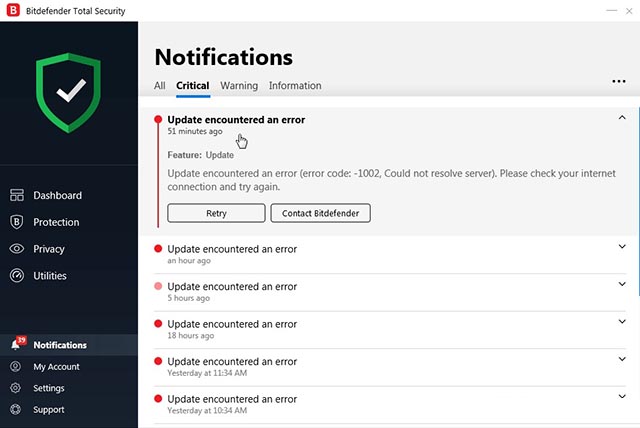
现在让我们解决一个特定的Bitdefender更新错误。
Bitdefender免费更新失败错误2019年
对于常见的Bitdefender错误2019,请尝试这些黑客:
修复1:扫描您的PC是否有错误
单击开始按钮。
然后进入搜索栏并输入“exe”,然后按Enter键搜索命令提示符。右键单击并选择以管理员身份运行。
出现黑色命令屏幕后,键入sfc / scannow并再次按Enter键。系统将被扫描并修复阻碍更新的任何错误。
修复2:释放足够的空间
选项1:清空临时文件夹
单击开始按钮。
然后进入搜索栏并键入%temp%,然后输入以搜索临时文件。
Temp文件夹打开后,选择(CTRL + A)删除此处的所有文件。这可以创建足够的内存空间来执行更新。
选项2:清空预取
单击开始按钮。
然后进入搜索栏并输入预取,然后按Enter键。
现在删除此处找到的所有文件(如果有)。
修复3:手动更新
您也可以尝试使用我之前突出显示的步骤手动更新Bitdefender病毒定义文件(下载weekly.exe文件)。
大多数Bitdefender更新错误都是由互联网连接问题触发的。例如,您的连接可能暂时失败,您的代理设置错误,或者您有防火墙阻止正在进行的Bitdefender更新。









